随着用户对手机的需求越来越高,现在出现了各种各样的手机种类提供给用户,让用户可以选择自己喜欢的手机来使用,其中就有部分用户选择使用小米手机,一提到小米手机,用户就会想到高性价比,当用户在使用这款手机时,可以感受到不错的硬件配置和很好用的安卓定制系统,总之能够带来不错的使用体验,在这款手机中有着许多细致的功能,例如用户可以开启防闪烁模式来降低视觉疲劳,能够给自己带来许多的便利,那么用户应该怎么来开启呢,其实这个问题用户直接在设置页面中点击显示选项,随后进入到防闪烁模式页面并将该功能开启就可以了,因此有需要的用户可以来看看下方小编的经验分享。

1.用户打开小米手机并在桌面上点击设置图标,接着进入到设置页面中选择显示选项

2.这时用户进入到显示页面中,可以看到有定时开启深色模式、亮度、防闪烁模式等选项,用户需要选择防闪烁模式选项

3.最后用户在打开的防闪烁模式页面中,需要在模式板块中勾选防闪烁模式选项即可成功开启,这样能够有效降低视觉疲劳

当用户在使用小米手机时,可以根据个人喜好开启防闪烁模式,这个功能开启后,会在手机低亮度下防止屏幕闪烁,并且降低视觉疲劳,用户只需要按照点击设置——显示——防闪烁模式——开启防闪烁模式功能这几个步骤,方法简单易懂,所以大家赶快来看看吧。
 win11或win10上的屏幕截图保存在哪里?
win11或win10上的屏幕截图保存在哪里?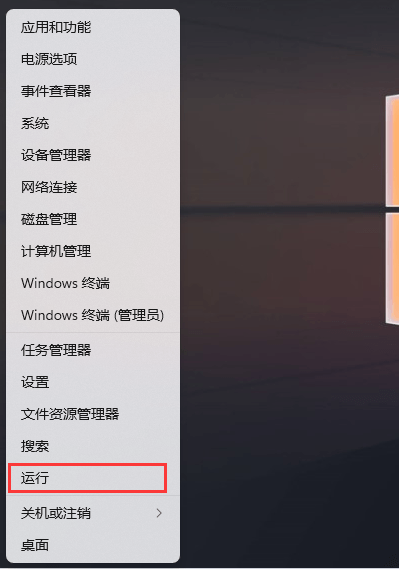 win11打开telnet_win11打开telnet方法怎么操作
win11打开telnet_win11打开telnet方法怎么操作 如何安装RTX4080显卡步骤详解:安装显卡时
如何安装RTX4080显卡步骤详解:安装显卡时 Word文档将图片另存为JPG格式的方法教程
Word文档将图片另存为JPG格式的方法教程 mybase文字怎么取消链接-mybase文字取消链接
mybase文字怎么取消链接-mybase文字取消链接
小伙伴们你们知道mybase文字怎么取消链接呢?今天小编很乐意与大......
 怎样判断电源是否正常工作:电源故障的
怎样判断电源是否正常工作:电源故障的
电脑电源是整台计算机的心脏,为所有硬件提供必要的电力。如......
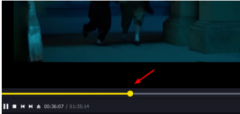 PotPlayer设置进度条显示时间的操作方法介
PotPlayer设置进度条显示时间的操作方法介
有很多的用户们过来询问小编PotPlayer中是怎么样设置进度条显示......
 处理硬件故障的基本常识:常见硬件故障
处理硬件故障的基本常识:常见硬件故障
处理硬件故障的基本常识:常见硬件故障的处理方法现代计算机......
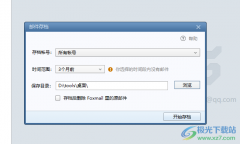 Foxmail邮箱进行邮件存档的方法
Foxmail邮箱进行邮件存档的方法
Foxmail邮箱在我们的电脑上是使用十分广泛的一夸邮箱工具,有小......
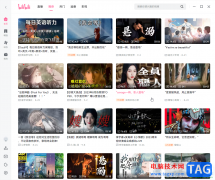
哔哩哔哩是一款非常受欢迎的视频类软件,其中的内容非常丰富,很多小伙伴都在使用。如果我们在电脑版哔哩哔哩中观看视频时,希望设置全屏播放,小伙伴们知道具体该如何进行操作吗,其...
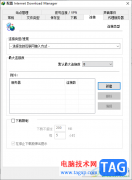
idm下载器是可以帮助大家进行网页视频下载的工具,可以让大家快速且免费的下载自己喜欢的视频到电脑中,而其中我们可以根据自己的需求进行设置多线程下载,在idm下载器中,如果你只设置...

短视频时代,我们在各种平台都可以刷到各种各样的短视频。很多时候我们会在短视频平台刷到一下最近比较火的视频,如果我们比较喜欢这些视频,我们可以通过剪映这款软件中的“剪同款”...

用户在众多的手机中会选择使用小米手机,这款手机一直以性价比为代名词,受到了许多用户的喜欢,因此有用户就会选择使用这款手机,在小米手机中用户可以根据自己的使用习惯来设置一些...
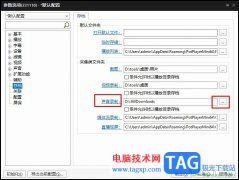
很多小伙伴在使用PotPlayer播放器的过程中经常会遇到各种各样的问题,大部分问题都可以直接使用PotPlayer中的设置进行更改,例如当我们想要更改PotPlayer播放器中录制的音频文件的默认保存位置...
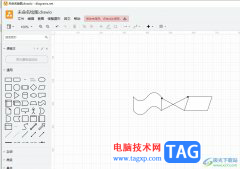
Draw.io是一款最好用的在线编辑和导出图表的绘制软件,为用户提供了免费且高质量的图表绘制平台,并且支持绘制多种类型的图表,所以Draw.io软件吸引了不少的用户前来下载使用,当用户在...

极光pdf是一款强大的多功能pdf编辑软件,它为用户带来了实用的功能,让用户可以简单轻松的完成pdf文件的编辑,所以大部分用户都会在电脑上备上这款软件,以便及时解决pdf文件的编辑问题,...
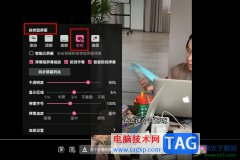
很多小伙伴在选择视频网站时都会将哔哩哔哩作为首选,因为哔哩哔哩中不仅能观看各种时长的视频,还能够观看番剧、影视剧等,内容十分的丰富。在使用哔哩哔哩的过程中,有的小伙伴不喜...
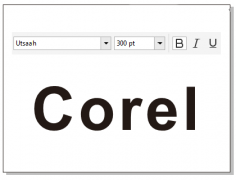
CDR如何制作镂空文字效果?下面是小编介绍CDR快速制作镂空文字教程,有需要的小伙伴一起来下文看看吧,希望可以帮助到大家!...

腾讯视频是一款非常好用的视频软件,在其中我们可以观看各种喜欢的电影电视剧,同时,在腾讯视频中还有一个短视频功能,类似于抖音,快手等短视频软件的功能,可以观看各种短视频。如...
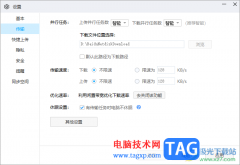
百度网盘提供的功能都十分的实用,不管是备份电脑,还是进行文件的传输和下载等,以及还可以对文件进行论文的查重等,都是可以进行相应的操作的,当大学生快要毕业的时候,就会通过一...

有道云笔记是一款多平台记录工具,它支持多设备同步,并确保每次只同步修改的内容,不同步整个笔记的情况,为用户带来了不错的使用体验,因此有道云笔记软件成为了大部分用户必备的一...
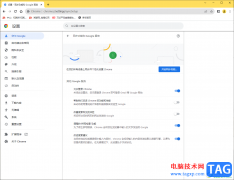
谷歌浏览器成为很多小伙伴经常在使用的浏览器,这款浏览器备受大家的好评,并且使用起来也很方便,操作页面和功能都是非常高效的,在chrome浏览器中提供了一个增强拼写检查的功能,该功...

Adobeanimate是一款非常好用的专业动画设计的软件,很多小伙伴都在使用。如果我们希望在Adobeanimate中绘制三维球体,小伙伴们知道具体该如何进行操作吗,其实操作方法是非常简单的,只需要进...
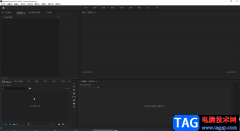
Adobepremiere是一款非常好用的视频剪辑软件,很多从事传媒行业的小伙伴们,或者是很多自媒体都在使用该软件。在各种视频中我们都会听到各种各样的音乐,如果我们自己在剪辑视频时需要添...